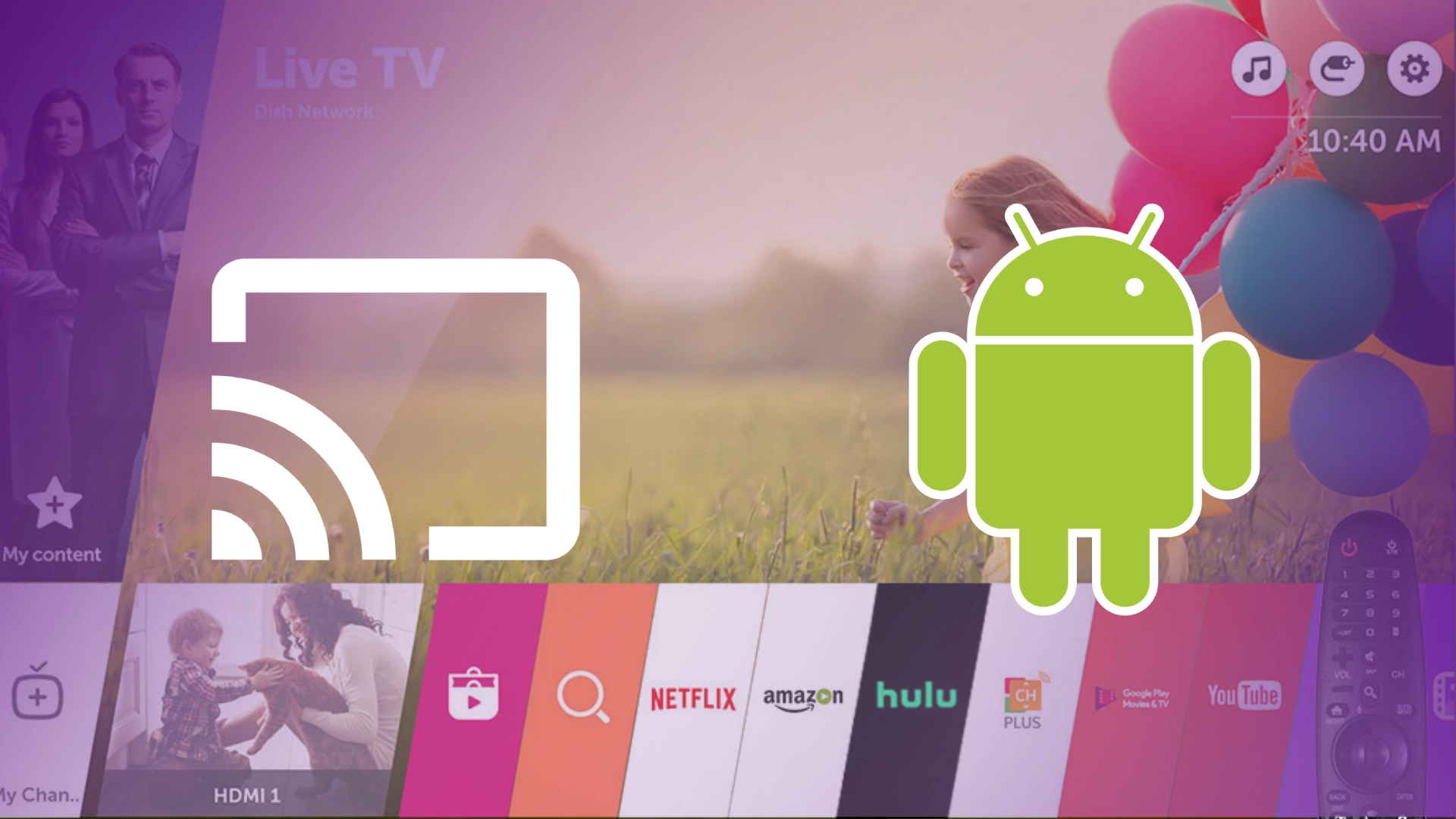안드로이드 폰에서 화면 공유는 유용한 기능으로, 아이폰을 제외한 모든 안드로이드 폰은 OS 안드로이드를 실행한다. 따라서 Samsung, Motorola, Lenovo, Xiaomi 또는 기타 휴대폰을 사용하는 경우 일부 수정을 거쳐 여전히 Android를 실행할 수 있습니다. 자체 Harmony OS를 사용한다고 알려진 Huawei 휴대폰도 여전히 Android를 기반으로 제작되었지만 본질적으로 여러 측면에서 기존 Android와 호환되지 않게 만드는 근본적인 수정이 이루어졌습니다.
화면 공유는 비교적 쉽게 활성화할 수 있습니다. 다른 기기에 화면을 복제하는 기능을 휴대폰에서 찾아 목록에서 원하는 기기를 선택해야 하지만, 휴대폰 모델에 따라 이 기능이 다르게 호출될 수 있습니다. 예를 들어 삼성 에는 Smart View가 있고 Motorola 에는 Screen Cast 가 있습니다 .
이 과정을 좀 더 자세히 살펴보고 이를 수행하기 위한 몇 가지 뉘앙스와 대안에 대해서도 말씀드리겠습니다.
LG 스마트 TV의 휴대폰 화면 미러링, 기술 설명
스마트폰 화면을 TV로 전송하는 것은 Miracast와 Google Cast(Chromecast)라는 두 가지 기술을 기반으로 한다는 점을 알아야 합니다. 그들 사이에는 차이점이 있습니다.
Miracast는 P2P 네트워크 기술입니다 . TV를 WiFi 핫스팟 모드에 연결하면 휴대폰이 여기에 연결됩니다. 스마트폰 화면을 TV에 미러링합니다. 이는 덜 실용적인 기술입니다. 휴대전화가 다른 Wi-Fi 네트워크에 연결되지 않으므로 온라인에 접속하려면 모바일 인터넷을 사용해야 합니다. 하지만 휴대폰에 저장된 사진과 비디오를 TV로 전송하는 데 적합합니다. LG TV(화면 공유 또는 Miracast/Intel WiDi)에서 미러링을 활성화한 다음 Miracast를 사용하는 경우 휴대폰을 연결해야 합니다.
Google Cast(Chromecast): 이 기술은 라우터에서 장치에 할당한 내부 IP 주소를 사용하여 홈 WiFi 네트워크를 통해 데이터를 전송하기 위한 프로토콜을 기반으로 합니다. 이는 휴대폰에서 TV로 콘텐츠를 전송할 수 있고, Google Cast를 지원하는 앱의 경우 실행할 앱과 인터넷에서 다운로드할 앱을 TV에 알려줄 수 있기 때문에 더욱 발전된 기술입니다. TV와 휴대폰은 동일한 Wi-Fi 네트워크에 연결되어 있어야 합니다.
삼성 휴대폰을 LG TV에 연결하는 방법
삼성 스마트폰을 사용하는 경우 Smart View는 빠른 설정 커튼에서 활성화할 수 있는 Chromecast 기술을 사용하여 화면을 미러링합니다. 동일한 Wi-Fi 네트워크에 연결하기만 하면 됩니다. 아래 스크린샷에서 정확한 단계를 확인할 수 있습니다. Smart View를 찾아 연결을 활성화해야 Google Cast를 지원하는 기기가 표시됩니다. 원하는 기기를 선택하고 탭한 후 연결을 기다립니다. 이것이 가장 빠르고 편리한 연결 방법입니다.
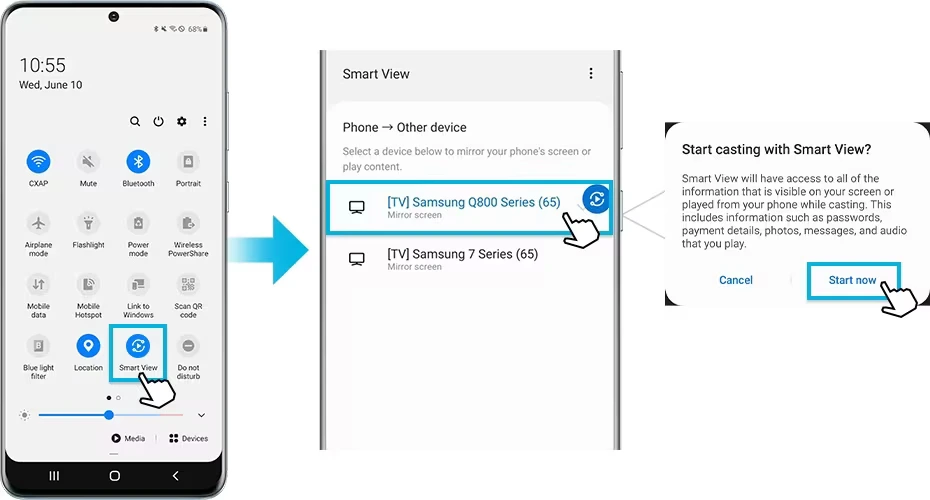
Motorola 휴대폰을 LG TV로 전송하는 방법
앞서 언급했듯이 스마트폰 제조업체는 Chromecast 기술에 개별 이름을 지정합니다. 특히 Motorola 스마트폰은 Screen Cast 기능을 활용합니다. Motorola 장치에서 스크린 캐스트를 활성화하고 LG TV에 연결하려면 화면을 아래로 스와이프하여 설정에 액세스하고, 왼쪽으로 스와이프하여 스크린 캐스트를 찾은 다음 설정을 전환하여 활성화하세요. Chromecast가 휴대전화에서 실행되고 Wi-Fi 네트워크에서 사용 가능한 기기를 검색합니다. 원하는 LG TV를 선택하면 연결이 완료되고, 스마트폰 화면이 TV에 표시됩니다.
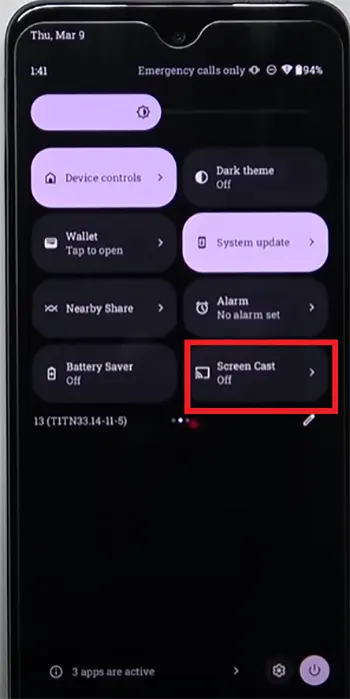
Google Pixel을 LG TV로 전송하는 방법
Google의 Pixel 휴대폰에는 자체 Android Pixel UI 셸이 있습니다. 모토로라와 매우 유사합니다. 따라서 동일한 방법으로 화면을 공유할 수 있습니다.
- 화면을 아래로 스와이프하여 Screen Cast를 찾습니다.
- 스크린 캐스트 설정을 켜세요
- 공유하려는 기기를 선택하고 이름을 탭하세요.
- Pixel이 TV에 연결되어 Pixel의 화면을 복제할 때까지 기다립니다.
휴대폰 설정을 통한 경로가 필요한 경우 다음과 같습니다.
- 휴대전화의 설정 앱을 엽니다.
- 연결된 장치를 탭합니다.
- 그런 다음 연결 설정을 선택하세요.
- 그리고 캐스트.
- 목록에서 화면을 공유하려는 기기를 탭하세요.
Xiaomi 전화를 LG TV로 전송하는 방법
Xiaomi 스마트폰에서는 화면 미러링을 Cast라고 합니다. 가장 쉬운 해결 방법은 빠른 설정을 통해 활성화하는 것입니다. 화면을 아래로 스와이프하면 빠른 설정이 열립니다. Cast를 찾아 왼쪽으로 스와이프하세요. OS 버전에 따라 위치가 다를 수 있습니다. 설정을 활성화하면 전화기가 장치 검색을 시작합니다. 화면의 지시를 따르십시오. 이용 약관에 동의하라는 메시지가 표시될 수 있습니다. 원하는 장치를 선택하십시오. 처음 연결하는 경우 네트워크 검색을 활성화하십시오.
Wi-Fi 없이 LG TV에서 휴대폰 화면을 재생하는 방법(화면 공유)
Wi-Fi 네트워크가 없으면 Miracast 기술을 사용할 수 있습니다. 이는 Wi-Fi 사양이므로 모든 스마트 TV에서 사용할 수 있습니다. 평소와 같이 제조업체에서는 상용 이름을 사용하므로 LG의 경우 화면 공유입니다. 이 경우 지점 간 연결이 이루어집니다. 단계별로 수행하는 방법은 다음과 같습니다.
- 리모컨을 사용하여 LG 스마트 TV의 홈 메뉴 옵션을 탐색하세요. 화면 공유 기능을 찾아서 선택하세요 .
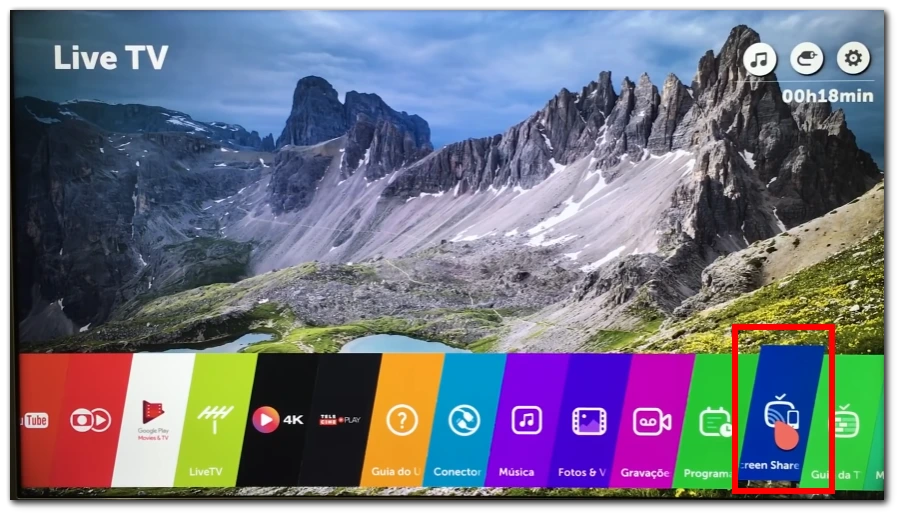
- Android 스마트폰의 경우 앱 서랍의 톱니바퀴 아이콘을 탭하거나 화면 상단에서 아래로 스와이프하고 알림 창의 톱니바퀴 아이콘을 탭하여 설정 메뉴를 엽니다 .
- 설정 메뉴에서 미디어 재생 또는 화면 미러링과 관련된 옵션을 찾으세요. 이 옵션은 “무선 디스플레이”, “캐스트” 또는 “화면 미러링”으로 표시될 수 있습니다. 계속하려면 탭하세요.
- 이제 Android 스마트폰이 연결할 수 있는 장치를 검색합니다. 휴대폰에서 LG TV를 검색하는 동안 잠시 기다려 주세요.
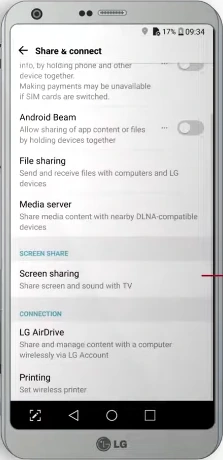
- 스마트폰의 사용 가능한 기기 목록에서 LG TV를 탭하세요 . 휴대폰과 TV 모두 연결 상태를 표시합니다.
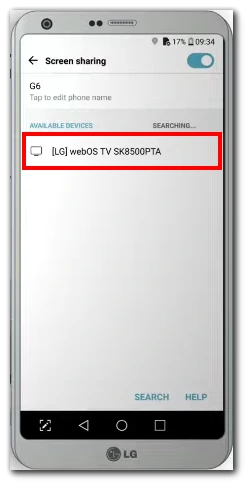
- LG TV 모델에 따라 TV 자체에서 연결을 확인해야 할 수도 있습니다 . 휴대폰과 TV의 화면 메시지나 지침에 따라 연결을 설정하세요.
- 연결이 완료되면 Android 스마트폰의 화면이 LG TV에 미러링됩니다 . 이제 LG TV의 더 큰 디스플레이에서 앱, 비디오, 사진 등을 포함한 휴대폰의 화면 콘텐츠를 볼 수 있습니다.
축하해요! Android 스마트폰과 LG 스마트 TV 간의 화면 미러링 설정이 성공적으로 완료되었습니다. 이제 휴대폰의 콘텐츠를 TV 화면으로 직접 전송하고 제어할 수 있어 엔터테인먼트 가능성의 세계가 열립니다. 좋아하는 콘텐츠를 쉽게 탐색하고 공유해 보세요!
케이블을 통해 LG TV에서 스마트폰 화면을 재생하세요.
휴대폰 소프트웨어를 사용하면 USB 포트를 통해 비디오와 사진을 TV로 스트리밍할 수 있습니다. 하지만 약간의 문제가 있습니다. TV는 HDMI를 통해서만 비디오를 수신할 수 있습니다. USB-HDMI 프로토콜이 호환되지 않습니다. 그러나 해결책이 있으며 두 가지가 있습니다.
일부 TV에는 인코딩을 USB에서 HDMI로 변환한 다음 이를 HDMI 칩으로 보내는 칩이 포함된 HDMI MHL 포트가 있습니다. LG TV의 포트를 확인하세요. 그러한 포트를 찾으면 패시브 케이블만 구입하면 됩니다. USB C-HDMI.
휴대폰을 TV에 연결해야 합니다. 전화기 화면에 USB 연결이 감지되었다는 메시지와 포트 작업 옵션, 전화기 또는 방송 콘텐츠 작업에 사용, 방송 콘텐츠 선택이 표시됩니다.
TV에 HDMI-MHL 포트가 없는 경우 두 번째 해결 방법은 활성 어댑터를 구입하는 것입니다. 그러면 신호가 HDMI로 변환됩니다. HDMI 포트만 있으면 스마트폰 화면을 모든 TV에 방송하는 데 사용할 수 있습니다.
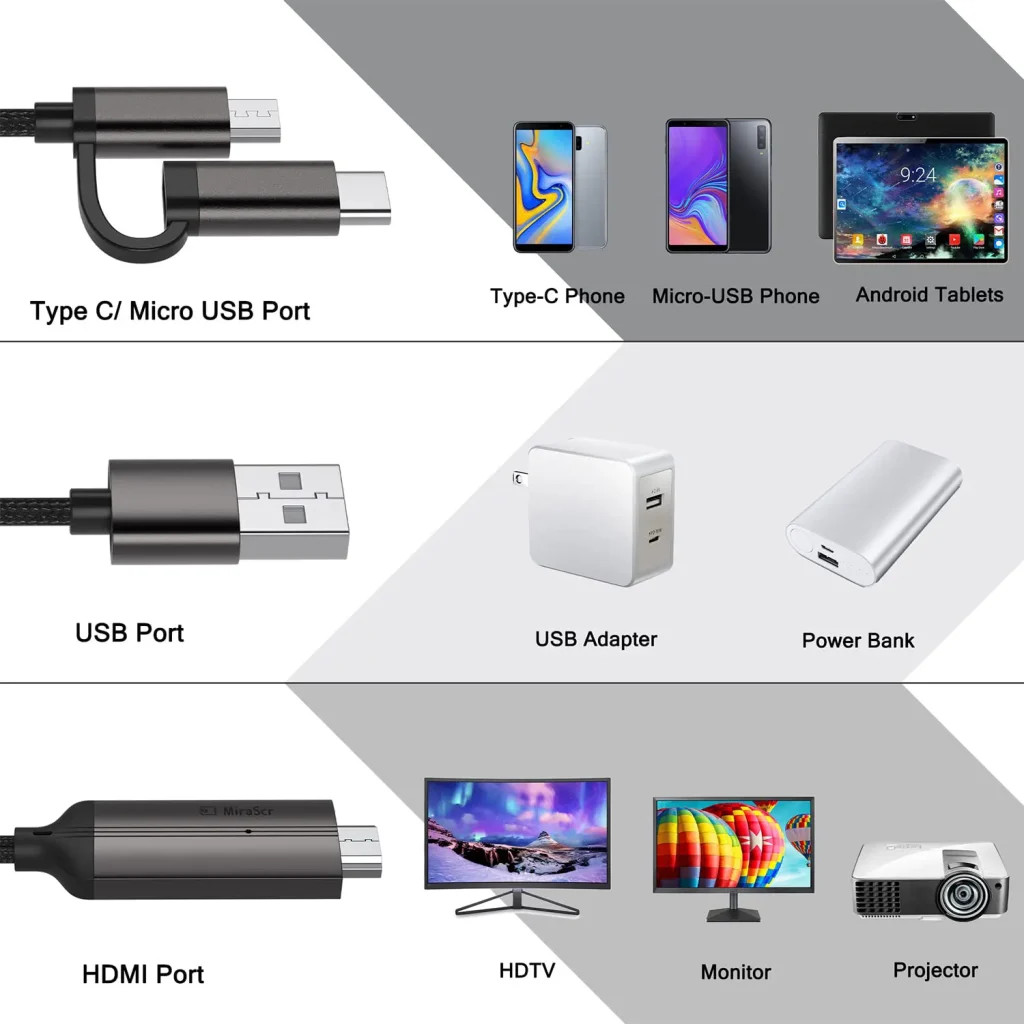
휴대폰에서 플레이하고, TV에서 시청하세요.
스마트폰에서 플레이하고 TV 화면에서 시청하려면 스마트폰과 TV를 유선으로 연결하는 것이 좋습니다. Wi-Fi와 달리 유선 연결은 게임 디스플레이의 지연을 최소화합니다. Wi-Fi 네트워크를 통해 스마트폰 화면에 프로그램을 스트리밍하는 것과 달리 지연 없이 실시간으로 재생할 수 있습니다.
휴대폰 화면에서 LG TV의 미러링(방송) 애플리케이션
많은 애플리케이션에는 Google Cast(Chromecast) 지원 기능이 내장되어 있습니다. 이 경우 휴대폰에서 YouTube와 같은 애플리케이션을 열면 시청 중인 동영상에 Chromecast 아이콘이 나타납니다. 이는 해당 애플리케이션을 TV로 직접 스트리밍할 수 있음을 의미합니다. 이 아이콘을 탭하면 사용 가능한 연결과 TV에서 스트리밍을 시작하라는 제안이 표시됩니다. 원하는 TV를 탭하면 해당 TV에 앱이 로드되고, TV에서 시청을 시작할 수 있습니다. TV에서 YouTube를 시작한 후 휴대폰을 사용하여 게임을 하거나 Facebook을 열 수 있습니다. 휴대전화에서 YouTube로 돌아가서 동영상을 되감거나 다음 동영상을 선택할 수 있습니다.
모든 앱은 휴대폰(Miracast)에서 TV로의 화면 공유를 지원합니다.
다양한 이유와 제한으로 인해 모든 Android 앱이 화면 공유 또는 미러링을 지원하는 것은 아닙니다. 예를 들어 Amazon Video, Hulu, Zoom 및 Netflix는 지원되지 않습니다.
저작권이 있거나 민감한 콘텐츠를 처리하는 앱은 무단 배포나 불법 복제를 방지하기 위해 화면 공유를 제한할 수 있으므로 일반적인 요소는 콘텐츠 보호입니다. DRM(디지털 권한 관리) 조치는 보호된 콘텐츠의 배포 및 재생을 제어하기 위한 화면 미러링 차단을 포함하여 콘텐츠를 보호하는 데 자주 사용됩니다. 또한 일부 응용 프로그램은 중요한 데이터가 실수로 공개되는 것을 방지하거나 악의적인 응용 프로그램이나 개인에 의한 화면 녹화 위험을 최소화하기 위해 화면 공유를 비활성화하여 사용자 개인 정보 보호 및 보안을 우선시합니다.
애플리케이션이 화면 공유를 허용하지 않는 또 다른 이유는 사용자 경험 및 인터페이스 최적화와 관련이 있습니다. 애플리케이션은 처음에 의도된 화면에서 최상의 경험을 제공하도록 설계되었습니다. 애플리케이션의 인터페이스를 대형 TV 화면으로 전송하면 레이아웃이 왜곡되거나 해상도가 떨어지거나 사용자 경험이 저하될 수 있습니다. 품질과 최적의 유용성을 유지하기 위해 일부 앱 개발자는 앱이 의도한 대로 사용되도록 분할 화면 기능을 활성화하지 않기로 선택합니다.
기술적 제한은 응용 프로그램이 화면 공유를 지원하는 방식에도 영향을 미칩니다. 화면 미러링은 Miracast나 Chromecast와 같은 특정 하드웨어 및 호환 프로토콜에 대한 지원에 따라 달라지는 경우가 많습니다. 화면 공유는 Android 기기에 필요한 하드웨어 구성 요소가 있거나 애플리케이션이 이러한 프로토콜과 통합되지 않은 경우에만 가능할 수 있습니다. 이 제한은 장치의 기능과 응용 프로그램 개발자의 선택에 따라 달라질 수 있습니다.
LG TV 화면 미러링 시 주의할 점
LG TV에서 화면 미러링을 사용할 때 원활하고 번거로움 없는 경험을 보장하기 위해 고려해야 할 몇 가지 중요한 요소가 있습니다. 명심해야 할 몇 가지 주요 사항은 다음과 같습니다.
- 안정적인 네트워크 연결 : 원활한 화면 미러링을 위해서는 안정성이 중요합니다. Android 기기와 LG TV는 신호가 강력하고 안정적인 동일한 Wi-Fi 네트워크에 연결되어 있어야 합니다. 연결이 불안정하거나 약하면 미러링 프로세스 중에 중단, 지연 또는 연결 끊김이 발생할 수 있습니다. 문제가 발생하면 Wi-Fi 라우터에 더 가까이 이동하거나 가능한 경우 유선 연결을 사용해 보세요.
- 미러링된 콘텐츠의 품질 : 미러링되는 콘텐츠의 품질은 시청 환경에 큰 영향을 미칠 수 있습니다. 해상도가 낮거나 프레임 속도가 낮은 비디오나 미디어는 큰 TV 화면에 표시할 때 품질이 좋지 않을 수 있습니다. 더 나은 경험을 보장하려면 LG TV의 화면 크기 및 해상도에 맞는 고품질 콘텐츠를 사용하세요.
- 기기 호환성 및 설정 : Android 기기와 LG TV가 화면 미러링을 위해 서로 호환되는지 확인하세요. 일부 구형 모델은 특정 캐스팅 또는 미러링 프로토콜을 지원하지 않을 수 있습니다. 또한 화면 미러링 또는 전송 기능을 활성화하려면 두 장치의 설정을 확인하세요. LG TV에서 화면 공유 또는 Miracast 기능이 활성화되어 있는지 확인하고, Android 기기에서 무선 디스플레이 또는 화면 미러링 옵션이 활성화되어 있는지 확인하세요.
- 개인 정보 보호 및 보안 : 특히 공용 또는 공유 네트워크 환경에 있는 경우 화면 미러링 시 주의하세요. 다른 사람에게 보여주고 싶지 않은 민감하거나 개인적인 콘텐츠를 미러링하지 마세요. 공유 네트워크에 액세스할 수 있는 사람이 누구인지 항상 염두에 두고 귀하의 개인 정보와 민감한 정보를 보호하기 위해 적절한 예방 조치를 취하십시오.
- 앱 및 시스템 제한 사항 : 앞서 언급했듯이 모든 Android 앱이 기본적으로 화면 미러링을 지원하는 것은 아닙니다. 일부 앱은 저작권, DRM 또는 사용자 경험 고려 사항으로 인해 콘텐츠 미러링을 차단하거나 제한할 수 있습니다. 또한 시스템 제한이나 호환성 문제로 인해 화면 미러링의 성능이나 기능이 영향을 받을 수 있습니다. 문제가 발생하면 대체 전송 방법을 시도하거나 화면 미러링용으로 특별히 설계된 앱을 찾아보세요.
- 성능 및 배터리 고려 사항 : 화면 미러링은 Android 기기와 LG TV 모두에서 리소스를 많이 사용할 수 있습니다. 화면 미러링을 장기간 사용하면 Android 기기의 배터리 전력이 더 많이 소모될 수 있다는 점을 기억하세요. 또한 게임이나 고품질 비디오 스트리밍과 같은 특정 앱이나 활동에는 더 많은 처리 능력이 필요할 수 있으며 미러링 세션 성능에 영향을 미칠 수 있습니다.
이러한 요소를 고려하고 필요한 예방 조치를 구현하면 LG TV에서 화면 미러링 경험을 최적화할 수 있습니다.